Spotifyログインエラーの解決404
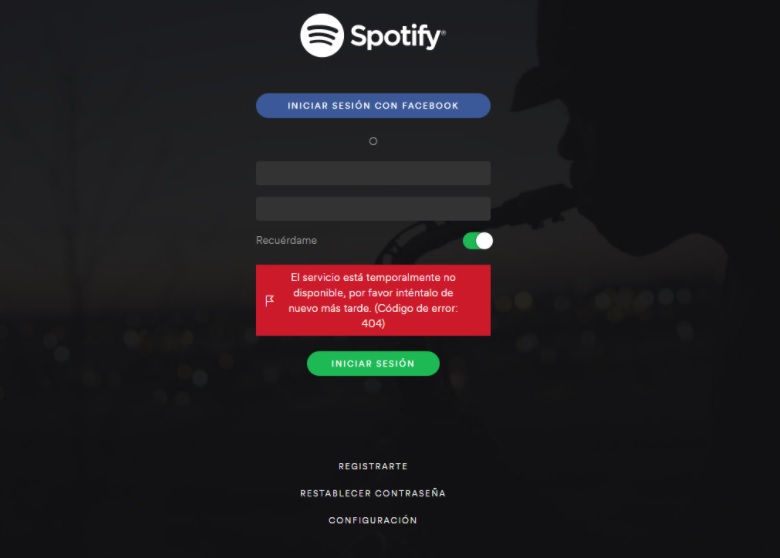
Spotifyは現在、最も人気のあるオーディオストリーミングプラットフォームの1つで、非常に使いやすく、どこでも利用できます。 無料の限定Spotifyサブスクリプションまたはプレミアムサブスクリプションを使用して、曲やプレイリストに無料で無制限にアクセスできます。
Spotifyはアカウントベースであるため、本サービスを利用するにはプラットフォーム上でアカウントを作成する必要があります。 ただし、FacebookまたはAppleからサインアップすることもできます。facebookまたはAppleからサインアップすると、プロバイダーはお客様の個人情報の一部にアクセスできます。
この問題は、登録の場合のように、特定のプラットフォームに限定されるものではありません。 しかし、この問題を解決するのは比較的簡単であり、これにはいくつかの異なる解決策があります。 解決策を考える前に、問題の原因を慎重に調べる必要があります。
目次:
Spotifyで404ログインエラーの原因は何ですか?
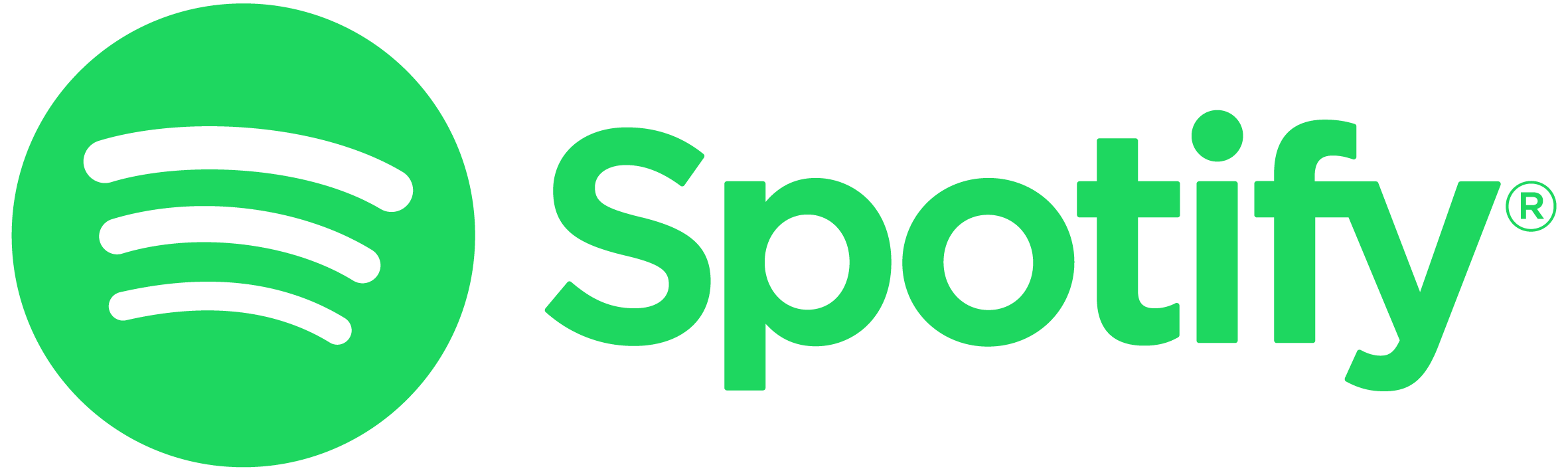
インターネット接続:接続が悪い場合やモバイルデータを使用している場合にも、404エラーコードが発生する可能性があります。 この場合、接続が機能していることを確認する必要があります。
アカウントの場所:海外に移動していて、Spotifyアカウントの場所を更新していない場合、通常、国の設定ではログインできません。 これは、接続がプロファイルで指定したIPアドレスとは異なるIPアドレスを示している場合に発生します。 ただし、これは無料アカウントを持つユーザーにのみ適用されます。
Facebookログイン詳細: 場合によっては、この問題はFacebookのパスワードによっても発生する可能性があります。 このシナリオは、Facebook経由でSpotifyにログインしているユーザーにのみ適用されます。 この問題は、パスワードを変更することで解決できます。
一部のユーザーにとっては、Facebookと同じメールアドレスを使用してSpotifyアカウントを既に登録していたことが問題の原因でした。 この場合、Facebook経由でログインするときにSpotifyがあなたのメールアドレスにアクセスできないようにする必要があります。
Spotifyのログインエラー404を修復するには?
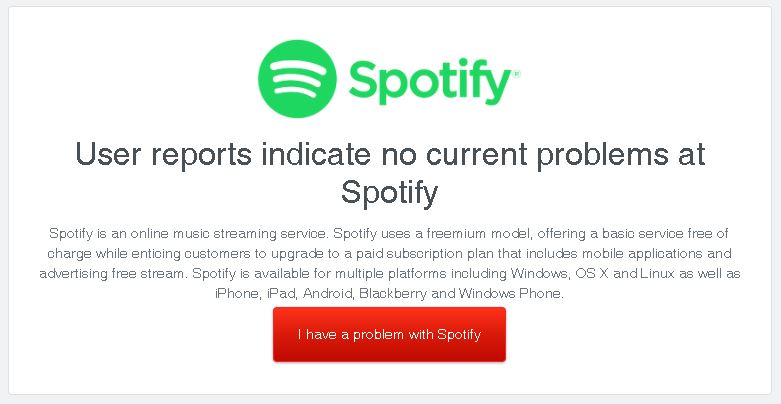
設定の変更を開始する前に、Spotifyサーバーがダウンしているかどうかを確認する必要があります。 何か他のものの前にこれを行うと、あなたに多くの時間を節約します。 Spotifyサーバーは、メンテナンスやその他のソフトウェアの問題のためにダウンすることができます。
これは必然的にネットワークとアプリケーションの接続エラーにつながります。 Spotifyのソーシャルメディアアカウントで、サーバーに関する定期的な更新を確認できます。
しかし、これらの公式アカウントでは、透明性よりも評判が重要です。 Spotifyは、おそらくソーシャルメディア上の多数のユーザーの苦情の圧力なしに敷物の下でいくつかのサーバーの問題を掃引する内容です。
そのことを念頭に置いて、SpotifyのDowndetectorページをチェックすることをお勧めします。 Downdetectorは、特定のプログラムのユーザーによって行われたレポートを収集するカスタムサイトです。 これらのレポートは、時間単位でデジタル表示されます。
Spotifyサイトでは、他のユーザーがSpotifyサーバーに問題を報告しているかどうかを確認できます。 この手順は、はるかに効率的でコミュニティベースであり、公開されない公式発表の待機を大幅に削減します。
Facebookデバイスのパスワードを取得する
Facebookを介して作成されたSpotifyアカウントは、Facebook自体によって無効になっているため、ログインエラーが発生する可能性が この場合、FacebookはSpotifyにログインするために使用できるランダムなログインパスワードを生成します。
これは通常、FacebookとSpotifyアカウント間の二要素認証の問題が原因です。 私たちは、あなたのユーザー名として自分のFacebookの電子メールとログインパスワードとしてあなたのパスワードを使用して、Spotifyはに伝統的な方法でサインインします。
- まず、デバイスでFacebookを開き、Facebookの設定に移動します。
- インターフェイスはデバイスによって異なりますが、セキュリティとログイン設定に移動します。
- 二要素認証で、アプリのパスワードを見つけて選択します。
- これは私たちにワンタイムログインパスワードを与えます。
- コンピュータの場合は、アプリケーションパスワードの生成をクリッ
- これで、モバイルデバイスと同じインターフェイスが必要になりました。
- Facebookのパスワードを入力するよう求められます。
- 単にアプリのパスワードを取得するためにそれを入力します。
- アプリの入力を求められたら”Spotify”と入力します。
- Facebookは自動的にあなたのためのパスワードを生成します。
今、あなたのメールアドレスとして自分のFacebookのアドレスを使用してSpotifyを介してログインしてみてください。 Facebookで生成されたパスワードをパスワードとして追加し、それでログインします。 これにより、Spotifyにログインして音楽に再度アクセスすることができます。
ウェブサイトからSpotifyアプリを開くかインストールする
それは奇妙な解決策ですが、公式ウェブサイトからSpotifyアプリを開くことは、一部のユーザーを助け 一方、公式のSpotifyのウェブサイトを介してお使いの携帯電話やコンピュータ上のアプリを再インストールすることも動作するようです。
続行する前に、Spotifyウェブサイトでアカウントにログインする必要があります。 携帯電話を使用しているときは、Spotifyアプリを開いてみてください。 これにより、Google PlayストアまたはApple App Storeにリダイレクトされます。 そこからアプリを開き、ログインしてみてください。
それでもうまくいかない場合は、Spotifyを再インストールし、提供されたリンクを使用して再度ダウンロードする必要があります。 コンピュータでも携帯電話でも、すべてのデバイスについて、この手順のこの部分に従うことをお勧めします。
場所の設定を解決する
この方法は無料ユーザーにのみ適用されます。 お客様のアカウント設定とGPS位置情報が異なる場合、位置情報の設定により、お客様のSpotifyアカウントへのログインができなくなる場合があります。 プレミアムアカウントの場合、アカウントの場所はGPSの位置に合わせて自動的に変更されます。
ただし、無料ユーザーで、別の国に移動したばかりの場合は、手動で場所を変更する必要があります。 ただし、アカウントにログインできないため、この問題を解決するにはSpotifyサポートに連絡する必要があります。
よくある質問
Spotifyで404エラーを修正するにはどうすればよいですか?
したがって、404エラーコードの通知を受け取った場合。 Spotifyを使用しているデバイスのSpotify webサイトにアクセスするだけです。 そこから、メニューボタンをクリックしてから、ダウンロードに移動し、app storeに移動します。 App storeまたはPlayストアからアプリを開きます。
Spotifyログインが機能しないのはなぜですか?
正しいユーザー名とパスワードを使用していてもSpotifyアカウントにログインできない場合は、パスワードをリセットしてアプリを更新します。 また、アプリキャッシュをクリアして、サードパーティのアプリからSpotify accessを削除します。 問題が解決しない場合は、アプリを再インストールします。
Spotifyのエラーを修正するにはどうすればよいですか?
- Spotifyアプリを再起動します。
- ログアウトして再度ログインします。
- アプリが最新であることを確認してください。
- 使用していない他のアプリを閉じます。
- 進行中の問題については@SpotifyStatusを確認してください。
Spotifyでエラーメッセージが表示されるのはなぜですか?
Spotifyアカウントにログイン@spotify.com、ログインし、”スタンドアロンデバイス”タブをクリックし、それらのデバイスを削除します。 Spotifyアプリからログアウトし、アンインストールしてapp storeにインストールし、ログインし直してから、再試行してください。 Spotifyアプリが最新であることを確認してください。
Leave a Reply